あなたはエンジニアとして、普段の業務において役に立ちそうなツールを探していませんか?エンジニアの為の役に立つツールは、実にたくさんの種類があります。
要所要所で適切なツールを使いこなせれば、業務の改善や効率アップに役立てることができます。
普段から業務改善を意識していれば、目的に合った役に立つツールは、きっと見つけられるはずです。
この記事の目次

ツールを使用すれば効率アップ

出典:写真AC
プログラミングや開発を行う上で補助してくれるツールには、さまざまな種類のものがあります。ツールを適切に使用することで、開発業務の作業効率・生産性だけでなく、チーム全体の開発力も大幅に高めていけるでしょう。
普段の業務においてもっと改善を図りたいなら、「どうすれば改善できるか?」を常に意識して、疑問を持つことが大切です。
そして改善するべきポイントを見つけたら、そのために役立つツールを探してみてください。作業をサポートできるツールであれば、個人の業務における生産性を高められます。またチーム内で共通のツールを活用することにより、チーム全体での開発力向上も望めるはずです。
本記事ではエンジニアにとって役立つツールを厳選してご紹介します。
ツールの種類
エンジニアの作業を効率アップするためのツールの種類は、多岐にわたります。
開発環境からスケジュール管理まで、数え切れないほどのツールが存在し、中にはあまり知られていないながらも役に立つツールもあります。
特に、プログラミングをする上での開発環境・エディタの選択は重要です。ツールの機能を活用できれば、業務の劇的改善も期待できます。
オススメのツール計43選
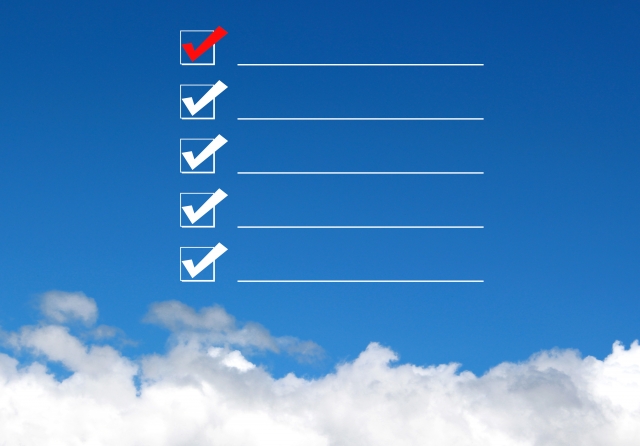
出典:写真AC
それではエンジニアに役立つツールとはどのようなものなのでしょうか?開発環境から開発補助、タスク管理、AI系と4つのカテゴリからご紹介します。またぜひ取り入れたいその他のジャンルのお役立ちツールも参考にしながら、開発環境をより良いものにしてください。
開発環境用ツール7選
まずは開発環境用のツールからご紹介します。高性能で使い勝手の良いエディタやアプリケーションを中心にピックアップしました。
Eclipse
「Eclipse」は、統合開発環境の決定版と言われています。
プログラミングを補助する機能である「コードの補完」「関数・宣言への移動」「デバッグ」などの補助機能が豊富に用意されています。
主に「Java」「C」「C++」などで使用されることが多く、豊富な機能があることから、一度Eclipseを使用したら通常のエディタに戻れないとまで言われています。
唯一デメリットを挙げるとすれば起動が遅いことくらいでしょう。
| 対応OS | Windows・Mac OS・Linux |
| 無料/有料 | 無料 |
| 用途 | 統合開発環境・エディタ |
| ダウンロードURL | MergeDoc |
Atom
「Atom」は、ウェブ開発者の間で話題を集めているコーディング用のテキストエディタです。
作業を効率化するためにさまざまな機能を網羅しており、機能の拡張も豊富に用意されています。
機能が豊富な分、はじめは戸惑うかもしれませんが、自分好みにさまざまなカスタマイズができますので、愛着の持てるツールになります。
| 対応OS | Windows・Mac OS・Linux |
| 無料/有料 | 無料 |
| 用途 | 統合開発環境・エディタ |
| ダウンロードURL | ATOM |
こちらの記事もご参考ください。
Coda2
「Coda2」は、ウェブサイトを構築する上で必要な機能をパッケージしたアプリケーションです。
UI(ユーザーインターフェース)が分かりやすく、ウェブ開発で必要な「HTML」「CSS」「JavaScript」「PHP」「Ruby」などのプログラミング言語に対応しています。
また、FTP、SSHなどのファイル転送機能も使用可能な為、サーバー上のファイルを直接編集することも可能です。
| 対応OS | Mac OS |
| 無料/有料 | 公式サイト参照 |
| 用途 | 統合開発環境・エディタ |
| ダウンロードURL | Coda2 |
PyCharm
Pythonに特化した統合開発環境であるのが「PyCharm」です。搭載されている機能はコードエディタ、コンパイラ、デバッガ、自動補完など。
構成をしなくてもすぐにコーディングが始められる手軽さながら、データサイエンスとWeb開発に必要な機能がほとんど搭載されています。
コーディング支援機能、インスペクションの搭載により、生産性強化におすすめです。
| 対応OS | Windows・Mac OS・Linux |
| 無料/有料 | 有料(月額2,290円、7,470円) |
| 用途 | 統合開発環境・エディタ |
| ダウンロードURL | PyCharm |
Sublime Text
「Sublime Text」は、動作の軽さが魅力的なテキストエディタです。プラグインで機能拡張もでき、その他、デバッグ機能やスペルチェック機能、自動保存機能など、心強い機能が備わっています。
無料ですが有料なみの使い勝手の良さであると評判になっています。そのため世界中のエンジニアから愛用されているツールです。
低スペックのマシンを使っている方なら、特に重宝するでしょう。
| 対応OS | Windows・Mac OS・Linux |
| 無料/有料 | 無料 |
| 用途 | エディタ |
| ダウンロードURL | Sublime Text |
VS cCode / Cursor
エンジニアによるプログラミング関連業務を自動化できるツールが「VScode / Cursor」です。ChatGPTを搭載しており、コーディングやデバッグを自動化できるため、開発環境の生産性向上に役立つでしょう。
デバッグでエラーが見つかった際にも修正案が提示されます。そのためミスが起きている箇所を探したり、解決策を考えたりする必要はありません。
プログラミング作業に時間がかかりすぎている、負担が大きいと思われる際に取り入れたいツールです。
| 対応OS | Windows・Mac OS・Linux |
| 無料/有料 | 無料~月額40ドル |
| 用途 | 統合開発環境・エディタ |
| ダウンロードURL | Cursor |
CodeWars
プログラマ・エンジニアとしてのスキルアップを目指したいときに役立つツールです。
「CodeWars」は30種類以上のプログラミング言語に対応しており、レベルに応じた課題をこなせます。実際の開発に使うためのものではありませんが、コーディングの練習をしたい方にはうってつけです。
初心者から上級者にまで対応しており、新たな言語を習得したいと考えている方にもおすすめします。
| 対応OS | ウェブブラウザを使用 |
| 無料/有料 | 無料 |
| 用途 | コーディングの練習 |
| ダウンロードURL | CodeWars |
開発補助系ツール13選
それでは続いては、開発補助に役立つツールを13個ご紹介します。やはりエディタ系のツールも多いですが、開発環境用ツールよりも、さらに作業効率化に貢献してくれる機能が揃ったツールをピックアップしました。
さくらエディタ
「さくらエディタ」は、動作が軽くて高機能なテキストファイルです。
コードを記述した大量のファイルを扱うときに、威力を発揮します。とくに検索機能に優れていて、大量のファイルから一瞬で指定したキーワードを検索し、移動することができます。
また、マクロを使用したりショートカットで関数の初めや終わりにジャンプできたり、プログラミングが捗る機能が豊富に用意されています。
| 対応OS | Windows |
| 無料/有料 | 無料 |
| 用途 | エディタ |
| ダウンロードURL | さくらエディタ |
こちらの記事もご参考ください。
DF
「DF」は、ソースコードのファイルの差分を比較するときに、使用する機会が多いツールです。
使い方がシンプルで、コードの変更点も視覚的に分かりやすく、Windowsを使用したプログラマーなら入れておきたいツールの1つです。
| 対応OS | Windows |
| 無料/有料 | 無料 |
| 用途 | ファイルの比較 |
| ダウンロードURL | Vector |
WinMerge
「WinMerge」は、ソースコードの差分を比較しながら編集が可能なツールです。
例えば、AさんとBさんがそれぞれ作成・修正したソースコードを比較しながら、1つのファイルにマージするときに役に立ちます。
使い方も分かりやすく簡単に編集ができますので、ぜひインストールしておきたいツールです。
| 対応OS | Windows |
| 無料/有料 | 無料 |
| 用途 | ファイルの比較・マージ |
| ダウンロードURL | WimMerge |
NotePM
企業内での情報を共有したいときに便利なのが「NotePM」です。社内だけのWikipediaとも言えるでしょう。
情報を整理しやすく、検索性能に優れているため、エンジニアの現場における資料を共有するのに役立ちます。要件定義書やバグの報告書、マニュアルなどをまとめるために用いれば、情報を検索する手間が省けるはずです。
ナレッジの管理がうまくできていない、情報が属人化されていると思われているなら、ぜひ試してみてください。
| 対応OS | Windows・MacOS・iOS・Android |
| 無料/有料 | 有料(月額4,800~120,000円) |
| 用途 | ナレッジマネジメント |
| ダウンロードURL | NotePM |
Notion
多機能であることが最大の魅力であるのが、ドキュメンテーションツールの「Notion」です。クラウド型でドキュメントの一元管理ができ、業務効率化をはかります。
またドラッグ&ドロップでページを構築できる機能や、プロジェクトをタスク形式で細分化できる機能も搭載。エンジニアリング、デザイン、マーケティング、人事などとの情報を共有し、チーム間で連携できるようにもなっています。
検索性が高いため、個人の情報を記録するツールとしても利用できるでしょう。
| 対応OS | Windows |
| 無料/有料 | 無料~ |
| 用途 | ドキュメント管理 |
| ダウンロードURL | Notion |
Obsidian
Notionと同じく、ドキュメント管理を行えるのが「Obsidian」。ローカルフォルダにて機能することが、クラウド型であるNotionとの違いです。
Obsidianはマークダウンファイルを用いているだけでなく、機能性が比較的シンプルであるため動作が早いことが特徴です。個人的なタスク管理や情報の記録に適していると言えるでしょう。
| 対応OS | Windows・Mac OS・Linux・iOS・Android |
| 無料/有料 | 無料、月額50ドル |
| 用途 | ドキュメント管理 |
| ダウンロードURL | Obsidian |
Miro
「Miro」はオンラインホワイトボードです。戦略やプランニングを練るエンジニアにとって、チーム内で認識を共通するために役立つツールでしょう。
また豊富なテンプレートが用意されていること、130以上のツールと連携可能であることなどから、さまざまな使い方ができることも特徴。プレゼンテーションの資料を作ったり、マインドマップを作成したりするのにも便利です。
| 対応OS | Windows・Mac OS・iOS・Android |
| 無料/有料 | 無料~ |
| 用途 | オンラインホワイトボード |
| ダウンロードURL | Miro |
draw.io
作図ツールである「draw.io」は、エンジニアがアーキテクチャやフローチャートを作成する際に役立ちます。テンプレートも豊富に用意されているため、作図にかかる時間を短縮できるはずです。
先にご紹介した「VScode」ではプラグインをインストールすることでdraw.ioも利用できるようになります。2つのツールを併用できれば、利便性が高まり作業効率が大幅にアップするでしょう。
| 対応OS | Windows・Mac OS・Linux・Chrome OS |
| 無料/有料 | 無料 |
| 用途 | 作図 |
| ダウンロードURL | draw.io |
Relax Tools Addin
「Relax Tools Addin」はエクセルをカスタマイズするためのツールです。エンジニアの開発業務において、資料作成を行う際に便利でしょう。
たとえばブック内部のGrepや表のHTML変換、セルの重複チェック、複数ブックのマージ機能など。本来であれば利用できない機能が使えるようになります。アドインとして使える機能は250以上にも及ぶため、エクセルを使っていて「この機能があれば…」と思っていたところを補填できるかもしれません。
| 対応OS | Windows |
| 無料/有料 | 無料 |
| 用途 | 多機能化 |
| ダウンロードURL | Relax Tools Addin |
npm-scripts
Node.jsで開発するシーンで役立つエンジニア向けツールであるのが「npm-scripts」。package.jsonファイルへの記述ができるシェルスクリプトコマンドの設定ができる自動化ツールです。
最大の特徴は簡潔なコードが書けるようになることです。コードが短くなればその分ミスが減り、さらに多くのコーディングが可能となります。結果的に作業効率向上を目指せるため、Node.jsでの開発ではぜひ取り入れたいツールです。
| 対応OS | Windows・Mac OS・UNIX・Linux |
| 無料/有料 | 無料~ |
| 用途 | シェルスクリプトコマンド自動化 |
| ダウンロードURL | npm-scripts |
ESLint
JavaScriptの構文をチェックする際に役立つのが「ESLint」です。人が入力するとどうしてもバグやミスが発生するもの。ESLintはバグがあるところを指摘してくれ、プログラムの品質を向上させるために役立ちます。
ルールを設定できるため、チーム内の書き方を統一する目的でも使えるでしょう。リンティングツールの中でも人気が高く、JavaScriptで構築する際にはぜひ利用したいツールです。
| 対応OS | クロスプラットフォーム |
| 無料/有料 | 無料 |
| 用途 | 構文チェック |
| ダウンロードURL | ESLint |
webpack
エンジニア向けの開発ツールとして名高い「webpack」は、複数のファイルをひとつのJavaScriptファイルにまとめてくれるのが特徴です。
対応できるのはJavaScriptとDSS。HTMLの方にファイルを渡す際に個別にファイルを対応させなくても、ひとつのファイルだけを指定すれば良いので生産効率が高まります。
| 対応OS | Windows・Linux |
| 無料/有料 | 無料 |
| 用途 | JavaScriptファイル統合 |
| ダウンロードURL | Webpack |
Code Climate
記述したコードの読みやすさを評価してほしいときには、「Code Climate」を使ってみてください。Ruby、JavaScript、PHP、Pythonなどの各種言語における読みやすさやセキュリティについて、自動解析してもらえます。
コーディングをしているとつい複雑になってしまったり、記述が重複してしまったりすることもあるでしょう。コードをスコアリングしてもらえれば、より簡潔で、より誰もが見やすいコードへと改善していけるはずです。
| 対応OS | Windows |
| 無料/有料 | 無料~月額16.67ドル |
| 用途 | コーディングチェック |
| ダウンロードURL | Code Climate |
スケジュール・タスク管理ツール4選
続いてご紹介するのは、スケジュール・タスク管理に役立つエンジニア用ツール4選です。どの業務をいつまでに行えばよいのかわからなくなることもあるでしょう。ご紹介するツールを使ってご自身のタスクをわかりやすく管理してください。
Brabio !
「Brabio!」は、ガントチャートやスケジュール管理ができるツールです。
簡単にチャートが作成できて、ユーザー同士で共有することもできます。(FREE版は5ユーザーまで)
視覚的にも分かりやすく、プロジェクト間で情報をしっかりと管理できるため、オススメの管理ツールです。
| 対応OS | ウェブブラウザを使用 |
| 無料/有料 | 公式サイト参照 |
| 用途 | スケジュール管理 |
| ダウンロードURL | Brabio! |
Trello
まずは「Trello」です。WindowsからiPhoneまで幅広いデバイスに対応しています。ご自身だけでなくチームのスケジュール管理もできることが特徴のひとつ。
タスクはカードに記載する形であり、カードを移動させられるため作業ステータスを簡単に管理できます。エンジニアとしてチームをまとめなければならないときに役立つでしょう。
| 対応OS | Windows・Mac OS・iOS・Android |
| 無料/有料 | 無料~月額17.50ドル |
| 用途 | タスク管理 |
| ダウンロードURL | Trello |
Redmine
「Redmine」もエンジニアのタスク管理に役立つツールです。「チケット」と呼ばれるところにタスクを登録すると、視覚的にわかりやすい管理が行えます。
またブラウザにて稼働するため、企業内のPCだけでなくご自身のiPhoneやタブレット、自宅のPCでも閲覧可能です。エンジニアの業務管理として役立つツールですが、その他の業務のタスク管理においても幅広く利用できるでしょう。
| 対応OS | ウェブブラウザを使用 |
| 無料/有料 | 無料 |
| 用途 | タスク管理 |
| ダウンロードURL | Redmine |
Backlog
「Backlog」もタスク管理ができるツールですが、その他、情報管理やガントチャート機能、ファイル共有、通知機能なども備えています。
タスク管理はドラッグ&ドロップで使いやすく、親タスクと子タスクに分けての管理も可能。ただし高機能であるがゆえに、使い方が少し複雑かもしれません。エンジニアとして経験を積んだ方におすすめのツールです。
| 対応OS | Windows、MacOS、iOS、Android |
| 無料/有料 | 月額2,970円~82,500円 |
| 用途 | スケジュール管理 |
| ダウンロードURL | Backlog |
AI系ツール8選
最近ではAI系のツールも増えてきており、導入すれば大幅な業務効率化が実現されるかもしれません。そこでエンジニアの方に使っていただきたい、AI系のツール8選をご紹介します。気になるツールがあれば、ぜひ試してみてください。
ChatGPT
AI系ツールの中で、おそらく最も有名だろうと思われるのが「ChatGPT」です。プログラミング作業を進めていく上でも、ChatGPTに質問をすればすぐに解決するかもしれません。
ブラウザから気軽に使えるので、もし困ったことがあれば一度使ってみてください。
| 対応OS | ウェブブラウザを使用 |
| 無料/有料 | 無料 |
| 用途 | アシスタント |
| ダウンロードURL | ChatGPT |
Bing AI
「Bing AI」もChatGPTと同じく、主要生成のAIサービスです。Microsoftが開発しました。
エンジニア向けとしておすすめのツールである理由は、C言語でのリンクリスト構造の記述方法まで説明してくれることです。日常的な質問はもちろんですが、コーディングに関する質問にも実装例を交えながら答えてくれます。
| 対応OS | ウェブブラウザを使用 |
| 無料/有料 | 無料 |
| 用途 | アシスタント |
| ダウンロードURL | Microsoft Bing |
Bard
「Bard」は「ChatGPT」の強力なライバルとして誕生した経緯のある、Googleが開発したツールです。現在は「Gemini」という名称に変わっています。
ChatGPTよりも新しい情報を参照できることが特徴で、高度なソースコード表示にも対応可能です。翻訳機能も搭載されており、海外のクライアントとやりとりをする際にも役立つでしょう。
| 対応OS | ウェブブラウザを使用 |
| 無料/有料 | 無料 |
| 用途 | アシスタント |
| ダウンロードURL | Bard |
Gemin
「Gemini」は前項で解説したように、「Bard」のブランド変更後の名称です。BardとDuet AIの2つのブランドを統合したのがGeminiです。
| 対応OS | ウェブブラウザを使用 |
| 無料/有料 | 無料~月額2,900円 |
| 用途 | アシスタント |
| ダウンロードURL | Gemini |
Github Copilot
「Github Copilot」はプログラミングを補助してくれるAIツールです。コードを書き始めると、AIが自動的に続きを生成してくれるため、エンジニアの生産性を大幅に高めてくれるでしょう。
複数の候補が表示されることもあり、人が最も適したものを選べるところも便利です。
| 対応OS | Windows・Mac OS・Linux |
| 無料/有料 | 月額10ドル |
| 用途 | プログラミングアシスト |
| ダウンロードURL | Github Copilot |
Perplexity AI
対話型検索エンジンであるのが「Perplexity AI」です。インターネットから検索された情報を引用してくれるため、引用元の参照も簡単にできます。
また検索履歴の保存ができるので、後からもう一度見たくなったときに見返せるのも魅力のひとつでしょう。
| 対応OS | ウェブブラウザを使用 |
| 無料/有料 | 無料 |
| 用途 | アシスタント |
| ダウンロードURL | Perplexity AI |
Flot.ai
「ChatGPT」と「GPT-4」を活用するツールです。文章の作成支援能力が高く、校正や文法チェックに役立ちます。その他、情報を記録したり、翻訳をしたりすることも可能。
プロンプトを使用したメール返信機能もあり、業務効率改善にもおすすめです。
| 対応OS | Windows・MacOS |
| 無料/有料 | 無料 |
| 用途 | アシスタント |
| ダウンロードURL | Flot.ai |
Claude
性能が高いことで注目を集めているAIツールが「Claude」です。ChatGPTと似たユーザーインターフェースになっているため、ChatGPTを使っている方なら使いやすいでしょう。
API経由での利用もでき、データベースとの連携でも使用しやすいツールです。
| 対応OS | Windows・Mac OS・Linux・iOS |
| 無料/有料 | 無料~月額30ドル |
| 用途 | アシスタント |
| ダウンロードURL | Claude |
その他お役立ちツール11選
エンジニアにおすすめのツールとして最後にご紹介するのは、その他のジャンルからです。ご紹介してきた以外のジャンルでも、エンジニア向けのツールはたくさんあります。
ファイルの圧縮や情報収集、エミュレートなどに役立つツールをご紹介します。
Lhaplus
「Lhaplus」は、ファイルの圧縮、解凍が簡単にできるツールです。
インストールすれば、さまざまな関連付けられる拡張子の種類を豊富に設定できるのが特徴です。Linux系でよく使用する圧縮形式である「.tar」「.tar.gz」にも対応していますので、OS間で圧縮したファイルのやり取りも可能です。
使い方も非常にシンプルで圧縮・解凍ソフトの定番と言えます。
| 対応OS | Windows |
| 無料/有料 | 無料 |
| 用途 | ファイルの圧縮・解凍 |
| ダウンロードURL | 窓の社 |
Skitch
「Skitch」は、スクリーンショットを取得したり、画像に矢印やコメントを挿入できるアプリケーションです。
Macに標準で搭載されているツールでも画像の編集は可能ですが、「Skitch」を使用すれば、より簡単に編集を行うことができます。
| 対応OS | Mac OS |
| 無料/有料 | 無料 |
| 用途 | 画像の編集 |
| ダウンロードURL | Mac App Store |
FFFTP
「FFFTP」は、ファイル転送用のソフトとして有名なツールです。
Lanやインターネットに接続した端末間で、ファイルの転送を行うことができます。使い方も分かりやすく、初心者でも簡単に使用することができます。
| 対応OS | Windows |
| 無料/有料 | 無料 |
| 用途 | ファイルの転送 |
| ダウンロードURL | 窓の社 |
Tera Term
「Tera Term」 は、有名なターミナルエミュレータソフトです。
WindowsのPCからLinuxのPCにssh(リモートコンピュータと接続)などの形式で接続して、リモートで端末を操作するときに使用します。
| 対応OS | Windows |
| 無料/有料 | 無料 |
| 用途 | リモート間のPC操作 |
| ダウンロードURL | Tera Term |
iTerm2
「iTerm2」は、Macにデフォルトでインストールされている「ターミナル(コマンドを実行するツール)」と、同等な機能のを持ったツールです。
色数の設定や画面の分割など、ターミナルに比べても機能が豊富で、Macを使用したプログラマーの間で人気があります。
| 対応OS | Mac OS |
| 無料/有料 | 無料 |
| 用途 | コマンド操作 |
| ダウンロードURL | iTerm2 |
Feedly
RSSリーダとして高い人気を誇るのが「Feedly」です。目的のサイトに都度訪れることは手間がかかるものですが、Feedlyに登録しておけば対応しているすべての記事を一覧できます。
更新を見逃したくないサイトを登録しておけば、Feedlyを開くだけで情報収集ができるようになります。
| 対応OS | iOS・Android |
| 無料/有料 | 無料 |
| 用途 | 情報収集 |
| ダウンロードURL | Feedly |
Clipy / Clibor
コピー&ペーストの履歴を定型文として登録できるツールです。テキストと画像に対応しており、コーディングの際の作業効率アップに役立ってくれます。
また定型文登録もできるため、よく使うコードの登録も可能です。
| 対応OS | Windows・Mac OS |
| 無料/有料 | 無料 |
| 用途 | コピー&ペースト効率化 |
| ダウンロードURL | Clipy |
Alfred / Raycast
MacOSを使っている方におすすめなのが、ランチャーアプリである「Alfred / Raycast」です。Spotlight検索をより高性能にしたようなツールであり、導入するだけでさまざまな便利機能を使えるようになります。
特に「Raycast」は機能拡張もでき、スニペット機能やクリップボード履歴機能など便利な機能が目白押しです。
| 対応OS | Mac OS |
| 無料/有料 | 【Alfred】無料~月額59ポンド【Raycast】無料~月額12ドル |
| 用途 | ファイル検索、アプリ起動 |
| ダウンロードURL | Alfred |
HyperSwitch / AltTab
どちらも「HyperSwitch / AltTab」もMacOS用のアプリケーションです。Windowsのようなウィンドウ切り替えを可能とします。
WindowsからMacに移行して、ウィンドウ切り替え機能がないことに困っているエンジニアの方におすすめのツールです。
| 対応OS | Mac OS |
| 無料/有料 | 無料 |
| 用途 | ウィンドウ切り替え |
| ダウンロードURL | HyperSwitch |
Evernote
情報を一箇所にまとめ、共有しやすくしてくれるのが「Evernote」の特徴です。必要な情報をEvernoteに記録しておけば、クラウドを経由してさまざまなデバイスから閲覧できます。
タスク管理も行え、検索性にも優れているため、プロジェクトの進捗やTipsをよりわかりやすい形でまとめられるでしょう。
| 対応OS | Windows・Mac OS・iOS・Android |
| 無料/有料 | 無料~月額1,750円 |
| 用途 | 情報整理 |
| ダウンロードURL | Evernote |
Sip
「Sip」はカラーピッカーで、取得した色をRGBや16進数のカラーコードに変換します。
希望する色をカラーコードにするのは意外と大変なもの。しかしSipであればカラーコードを取得するだけでなく、ジャンルわけされた色も直接選べます。
| 対応OS | Mac OS |
| 無料/有料 | 月額20ドル |
| 用途 | カラーピッカー |
| ダウンロードURL | Sip |

エンジニア向けツールの選び方
エンジニア向けのツールを選ぶ際には、次の4つのポイントを意識しながら選びましょう。
選び方1:無料か有料かで選ぶ
まずは利用料金を確認したいところです。完全無料で使えるもの、有料版しかないものとツールによって違います。また有料版のツールであっても、支払い体系が異なることもあるでしょう。
ただし無料のツールは、やはり有料ツールよりも機能性が低いことが多い傾向があります。もし無料で試せるなら、有料と無料のツールを実際に使って、比較してみるのも良い方法です。
選び方2:クラウド型かインストール型かで選ぶ
クラウド型かインストール型かの違いも、ツール選びに影響を与える重要なポイントです。両方ともメリット、デメリットがあります。
クラウド型は接続するデバイスを選びませんが、安定性に欠けることがあるでしょう。インストール型はクラウド型の逆の魅力を持っています。どちらがチームに適しているか検討した上で導入してください。
選び方3:求める機能が備わっているツールで選ぶ
ツールに求める機能が備わっていることも大切です。本当に求めている機能が搭載されていなければ、導入しても現場は改善されないでしょう。
現場で求められている機能が備わっているか、導入して状況が改善されるかどうかの視点から選んでください。
選び方4:利用者が多いツールを選ぶ
利用者が多いツールを選べば、インターネット上で使い方を検索しやすくなります。
ツールの使い方は先人に学んだ方が有益であるはずです。利用者が多いツールを選べば、ツールの利便性を最大限に発揮できるようになります。
この記事のハッシュタグ
ツールは自作することも可能

出典:写真AC
エンジニアとして働く以上、使いたいツールがなかなか見つからない状況に陥ることもあります。そのような場合は、自らツールを開発することも重要です。
エクセルのVBAを使用して、必要なデータを抽出してグラフ化するツールや、試験で必要な命令文を網羅したシェルスプリクトを作成するなど、自作でも十分作れます。
常に効率化を考えて役に立つツールを作成すれば、スキルアップにもつながりますし、社内での評価も高まります。
作業効率化の為にも役に立つツールは使用しましょう

出典:写真AC
本記事で紹介した以外にも、役に立つツールはたくさんあります。普段のルーチン作業でも効率化を図る手段はたくさんあります。
ふと立ち止まって「こんなことができれば便利なのになぁ」と思ったら、効率アップが期待できるツールがないか探してみましょう。
効率アップに役に立つツールはたくさん公開されていますので、目的に合ったツールを見つけられるのではないでしょうか。
はじめての転職、何から始めればいいか分からないなら

「そろそろ転職したいけれど、失敗はしたくない……」そんな方へ、テックキャンプでは読むだけでIT転職が有利になる限定資料を無料プレゼント中!
例えばこのような疑問はありませんか。
・未経験OKの求人へ応募するのは危ない?
・IT業界転職における“35歳限界説”は本当?
・手に職をつけて収入を安定させられる職種は?
資料では、転職でよくある疑問について丁寧に解説します。IT業界だけでなく、転職を考えている全ての方におすすめです。
「自分がIT業界に向いているかどうか」など、IT転職に興味がある方は無料カウンセリングにもお気軽にお申し込みください。



























